7 طرق بسيطة لجعل هاتف سامسونج الخاص بك يبدو أقل مللاً

ليس بالضرورة أن يبدو هاتف سامسونج جالاكسي الفاخر مطابقًا تمامًا لأي هاتف آخر في السوق. مع بعض التعديلات البسيطة، يمكنك جعله أكثر خصوصية وأناقة وتميزًا.
الدوائر في Life360 تشبه المجموعات على Facebook. الغرض منها هو السماح لأفراد الأسرة أو مجموعات الأصدقاء المقربين بتتبع مواقع الآخرين.

يمكنك تتبع الأشخاص ، والتحقق منهم ، وتقديم المساعدة ، وحتى الحصول على الاتجاهات إلى مكان وجودهم للقاء. ومع ذلك ، هناك بعض أوجه التشابه بين دوائر Life360 والمجموعات الخاصة الأخرى ، بدءًا من كيفية تسميتها ، إلى كيفية إدارة الإشعارات وامتيازات الأعضاء.
ما مقدار التحكم الذي تتمتع به كمسؤول دائرة؟
عندما تنشئ دائرتك الأولى على Life360 ، فإنك تصبح مدير الدائرة بشكل أساسي. بشكل افتراضي ، سيجعل التطبيق تلك الدائرة دائرة العائلة الخاصة بك.
على الرغم من أنك ستكون العضو الوحيد والشخص الوحيد على الخريطة في البداية ، يمكنك البدء في إرسال الدعوات إلى الأشخاص. يمكنك إضافة ما تريد ، وإزالة الأشخاص ، وتغيير اسم الدائرة ، وتعيين نصف القطر ، وما إلى ذلك.
ومع ذلك ، من حيث التخصيص العام ، فإن Life360 تفتقر إلى حد ما مقارنة بالمنصات الأخرى المماثلة. يجب أن تعلم أيضًا أن هناك اختلافات كبيرة بين استخدام Life360 في المتصفح واستخدام تطبيق Life360 للجوال. أحد هذه الاختلافات هو ما إذا كان يمكنك تغيير اسم الدائرة بعد إنشائها أم لا.

كيفية تغيير اسم الدائرة
إذا كنت تستخدم Life360 من متصفحك ، فلن تتمكن من تغيير اسم الدائرة. ومع ذلك ، إذا كنت تستخدم التطبيق على جهاز محمول يعمل بنظام Android أو iPhone ، فستتمكن من تغيير اسم الدائرة طالما لديك امتيازات المسؤول لتلك الدائرة. إليك الطريقة:
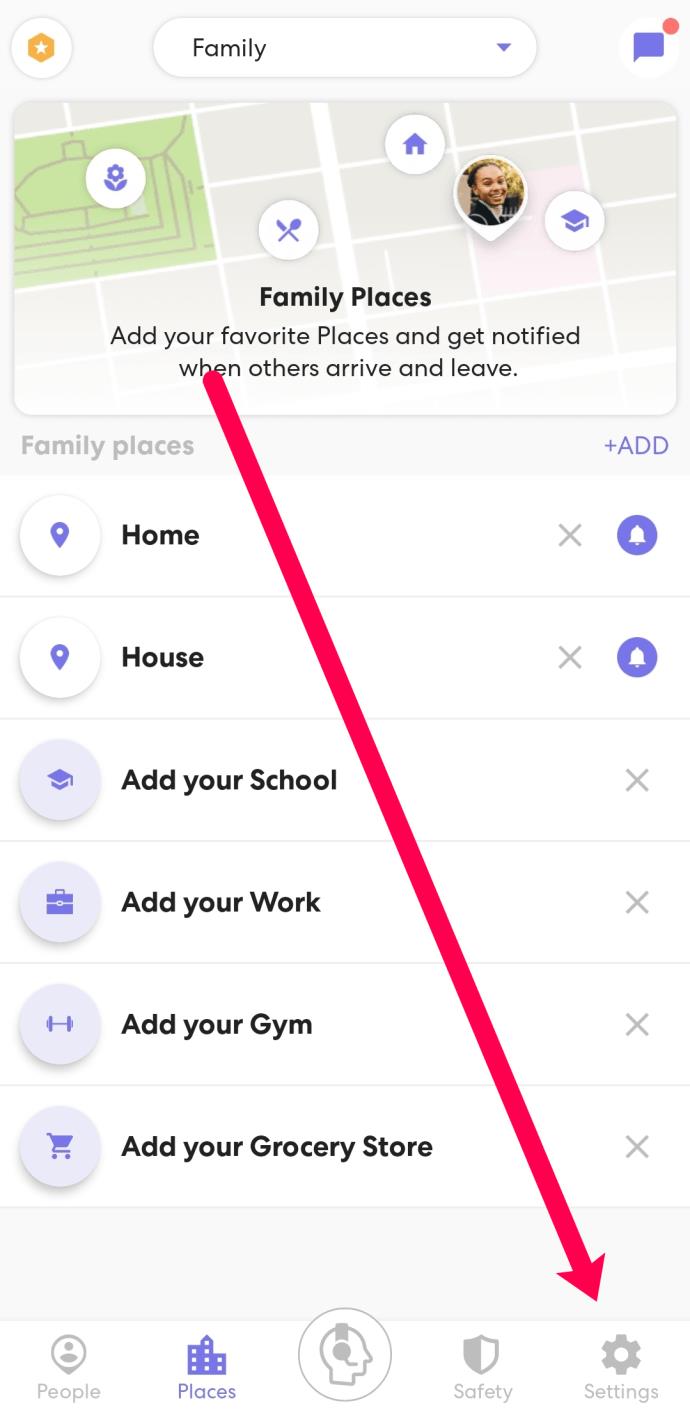
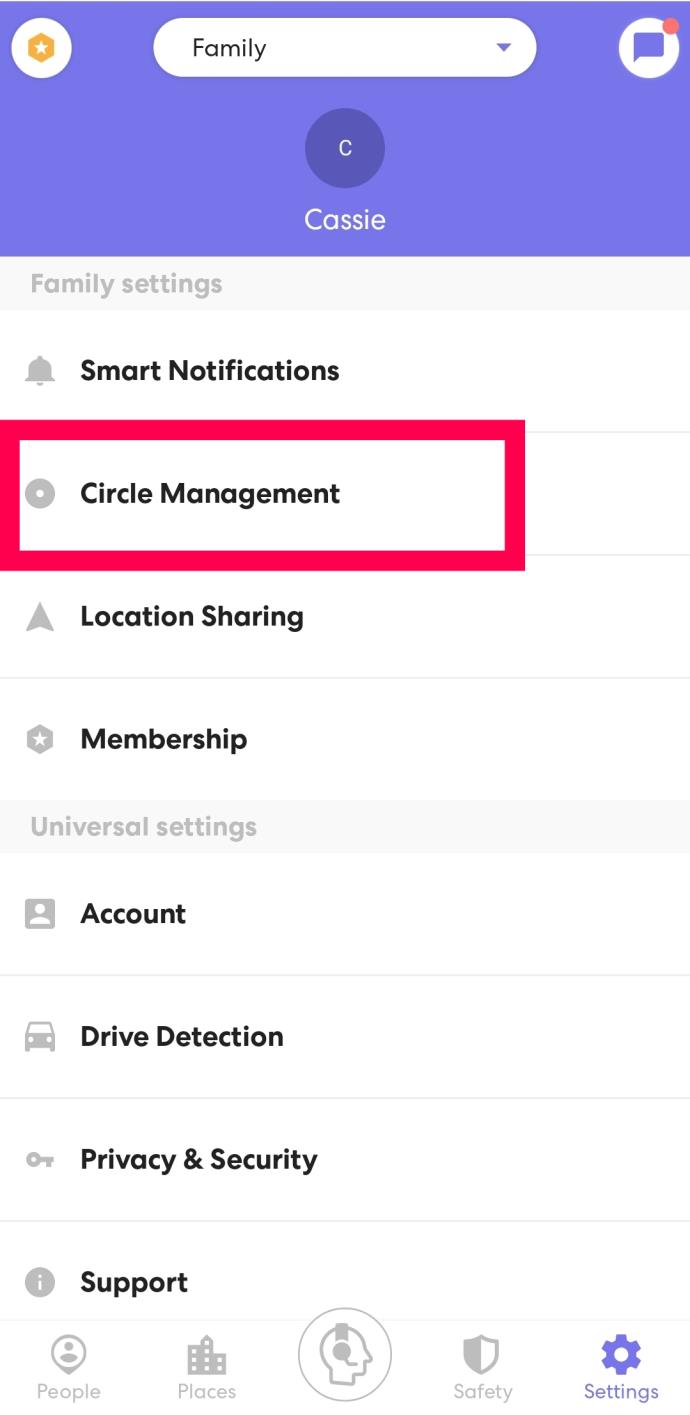
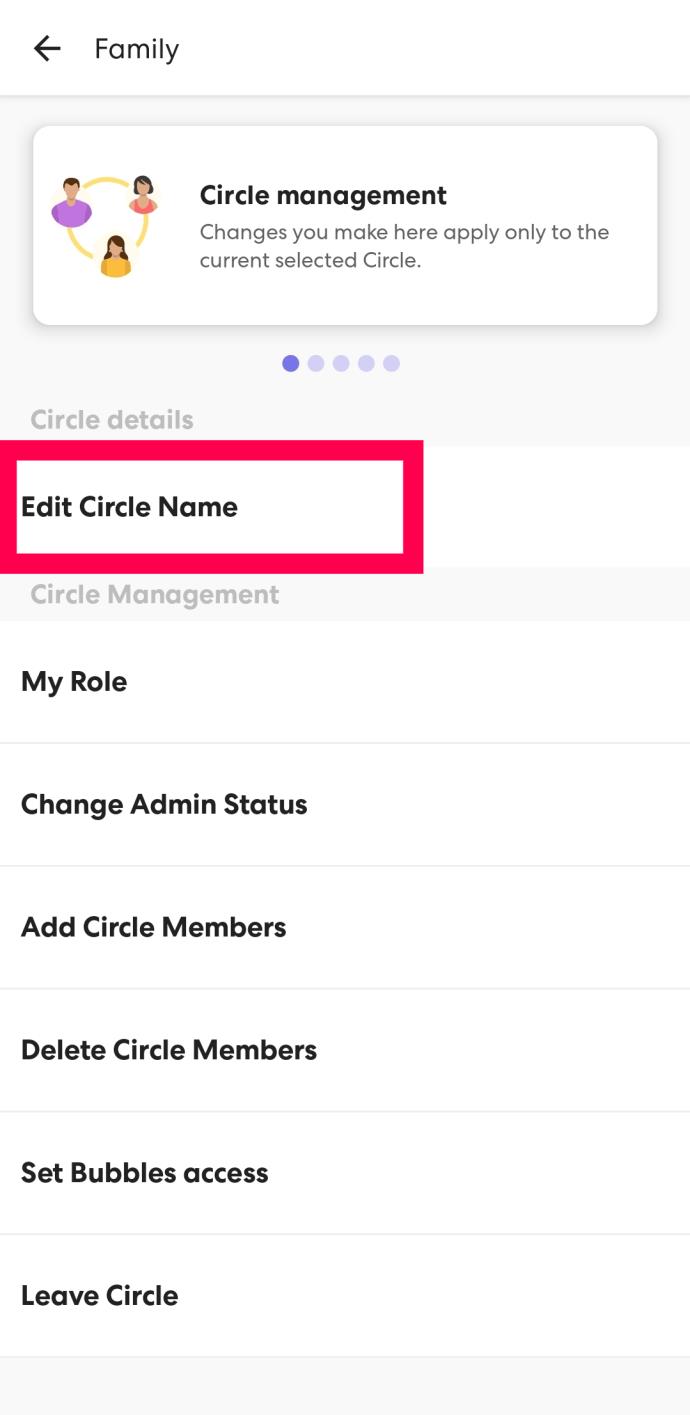
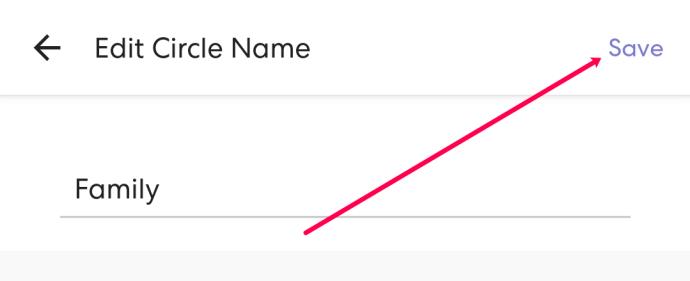
سهل جدا ، أليس كذلك؟
ماذا يحدث بعد تغيير اسم الدائرة؟
سيكون التغيير فوريًا لك ولكل أعضاء الدائرة الآخرين. ومع ذلك ، لن يتم إرسال أي إشعار إلى الأعضاء الآخرين. لهذا السبب ، تأكد من إرسال رسالة جماعية حتى يعرفها الجميع.
الآن قد تتساءل عما يحدث إذا أرسلت دعوة إلى أحد أفراد الأسرة أو رفيق الشرب (نحن لا نحكم!) ولكنك قمت بتغيير اسم الدائرة قبل قبولهم للدعوة. باختصار ، لن يحدث شيء سيء.
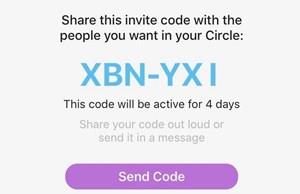
سيظل رمز الدعوة هذا متاحًا لبقية الأيام السبعة منذ إنشائه. سيظل الرمز يوجه الأعضاء المدعوين إلى تلك الدائرة ، على الرغم من تغيير الاسم للأعضاء الحاليين.
أعتقد أنه من هذا الطريق. عندما تنضم إلى مجموعة على Facebook ، فإنك عادةً ما تبحث عن مجموعة في مربع البحث وتنقر على "انضمام". مع Life360 الأمر مختلف. ينضم الأشخاص من خلال رموز تعريف فريدة مخصصة لدوائر معينة.
اسم الدائرة هو مجرد طريقة لتعريف الدائرة لأعضائها وليس الغرباء. لذلك ، ليس له صلة كبيرة ببرمجة التطبيق وفلترته.
هل يمكن لشخص آخر تغيير اسم الدائرة؟
يمكن فقط لمن لديه امتيازات المسؤول إجراء أي تغييرات على الدائرة. بصفتك منشئ دائرة ، يمكنك تغيير الكثير من الأشياء ، بما في ذلك إزالة الأعضاء الآخرين. يمكنك حتى إزالة نفسك من مجموعة ، وبالتالي التخلي عن امتيازات المسؤول.
ولكن الشيء الرائع الذي يمكنك فعله هو ترقية شخص آخر إلى مسؤول. يمكنك ترقية عضو أو أكثر كمسؤولين في الدائرة حتى يتمكنوا من مساعدتك في إدارة مجموعتك الصغيرة. تنبيهات إشعار الفرصة والاسم ودعوة وطرد أشخاص آخرين وما إلى ذلك.
إليك كيف يمكنك السماح لشخص آخر بالقلق بشأن الأسماء والأذونات والمجالات والتنبيهات:
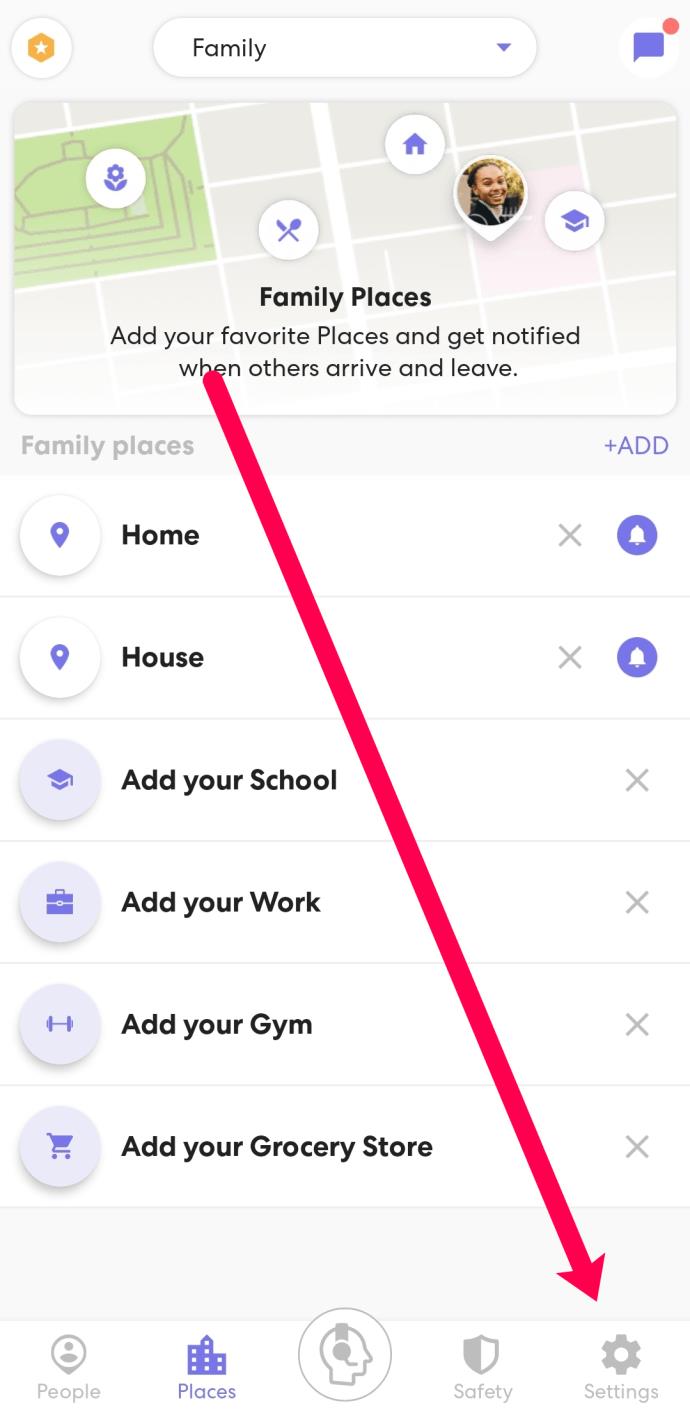
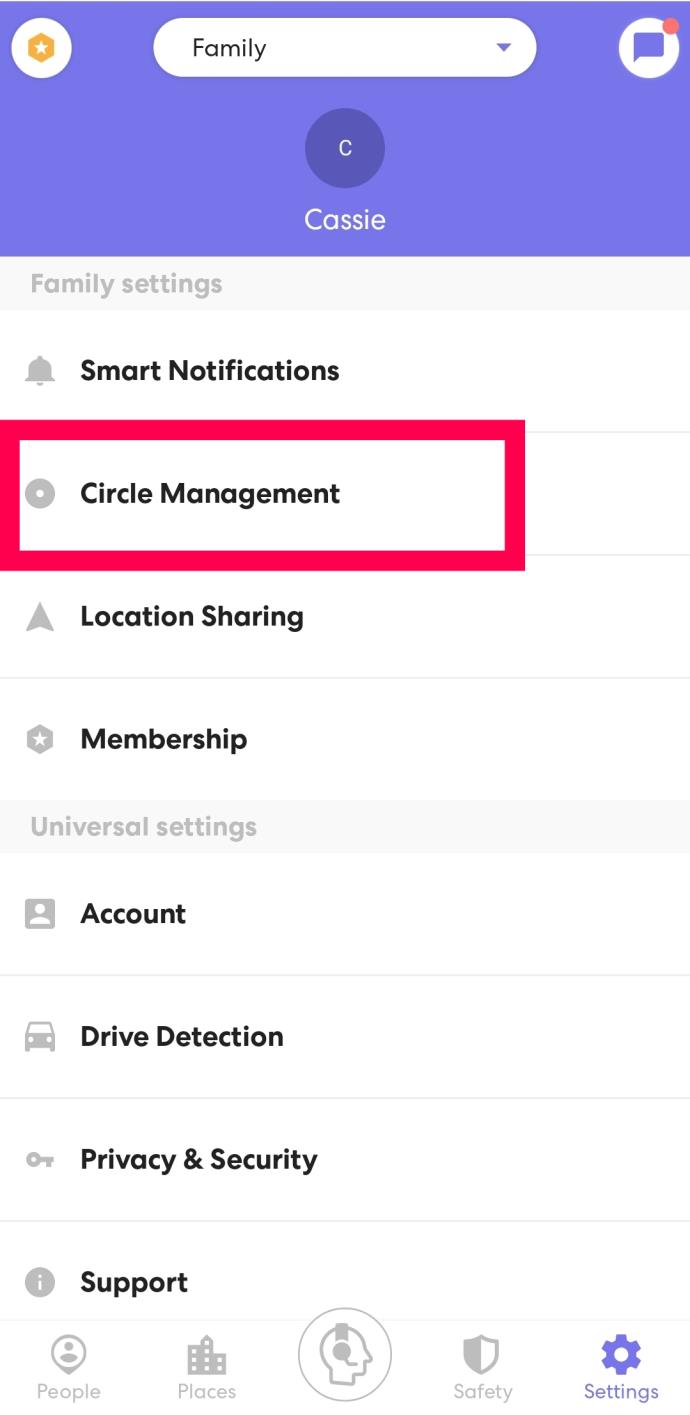
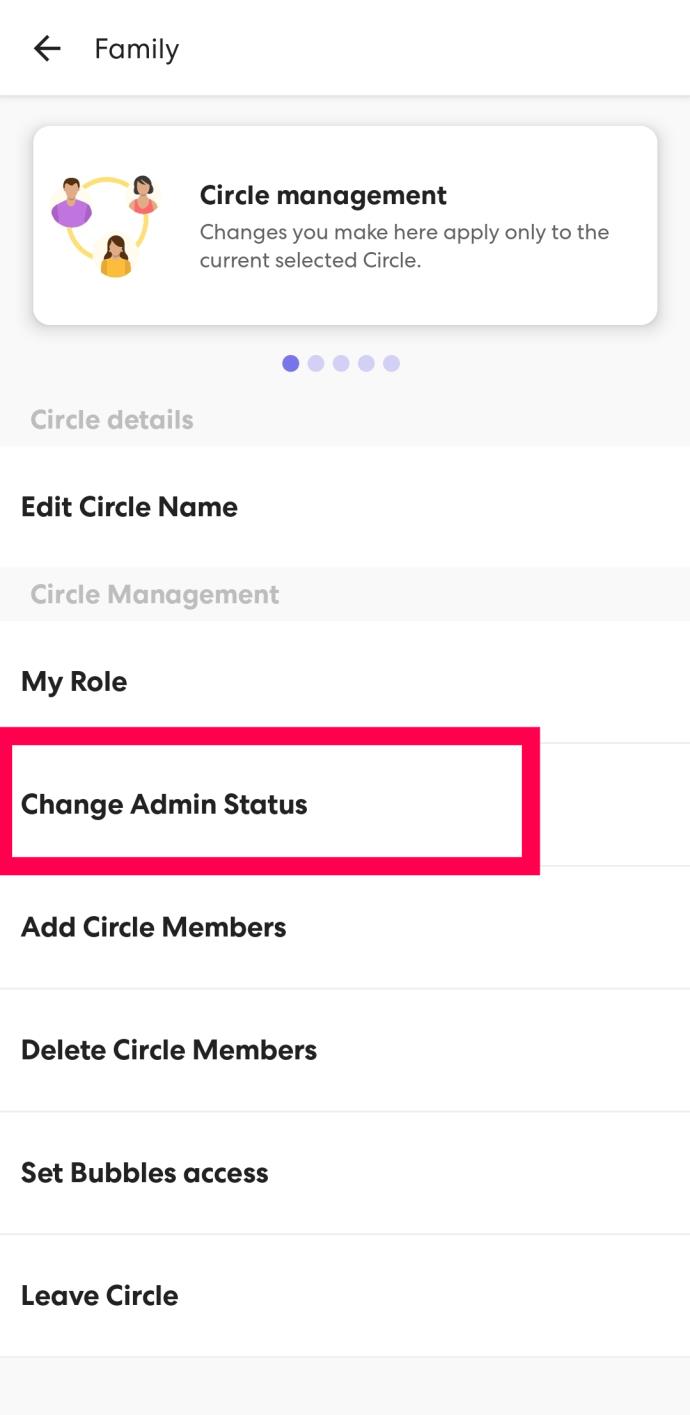
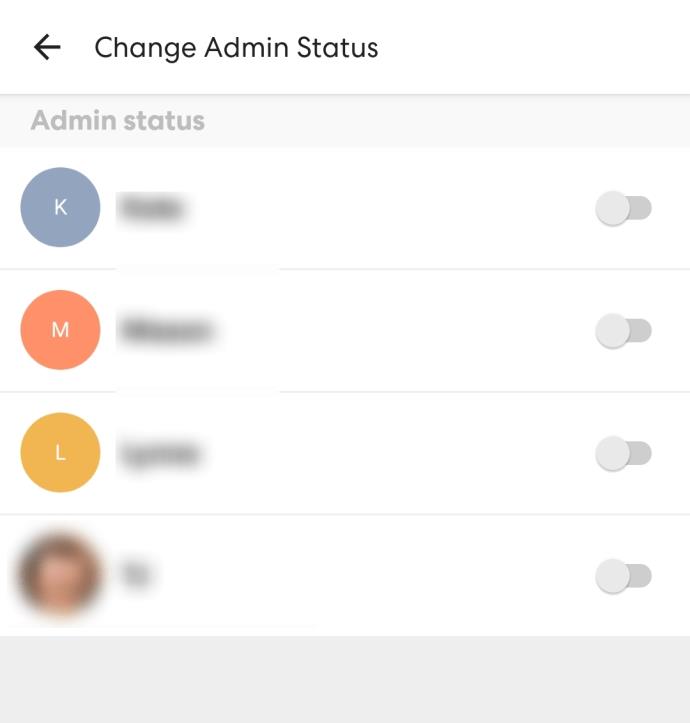
كيفية تغيير صورة ملف التعريف الخاص بك
إذا كنت تبحث عن طرق لإضفاء المزيد من الطابع الشخصي على دائرتك ، فيمكنك تحديث صورة الملف الشخصي لرمزك. لسوء الحظ ، من الأشياء التي لا يمكنك تغييرها صور الملفات الشخصية للأعضاء الآخرين. لكن ، يمكنك تغيير ما يخصك.
فيما يلي كيفية تغيير صورة ملف التعريف الخاص بك على Life360:
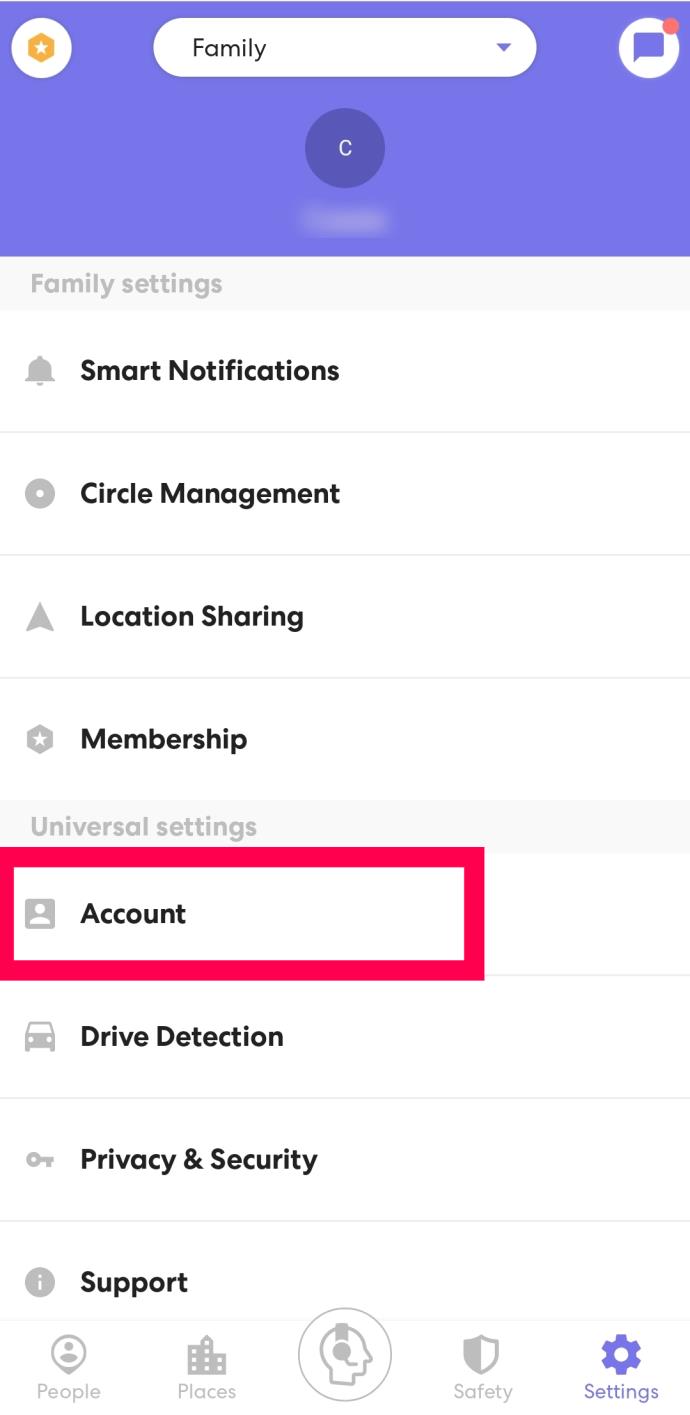
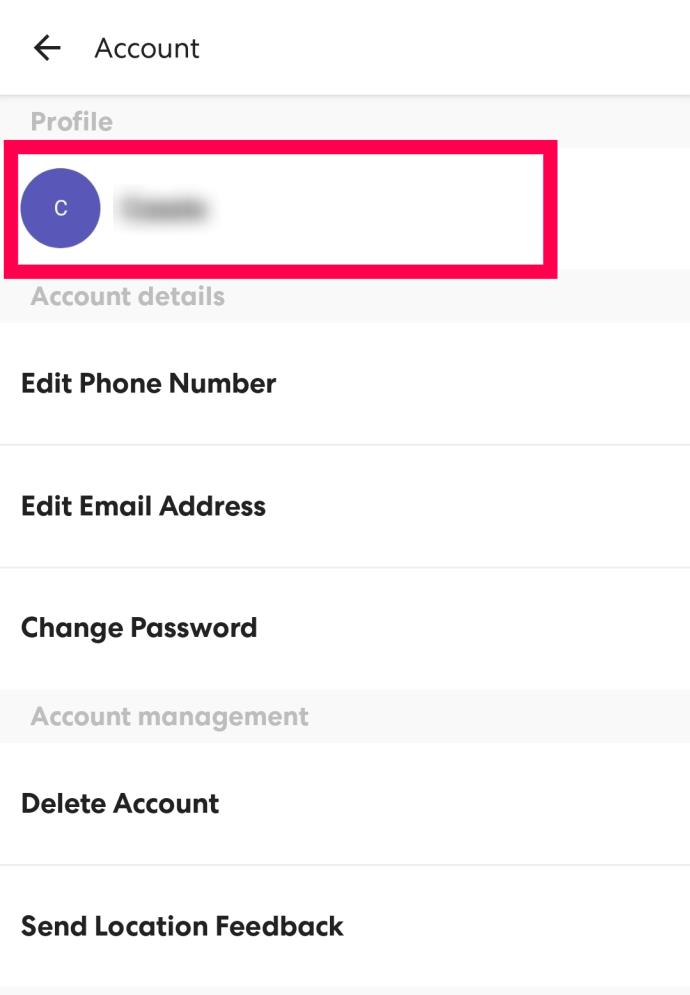
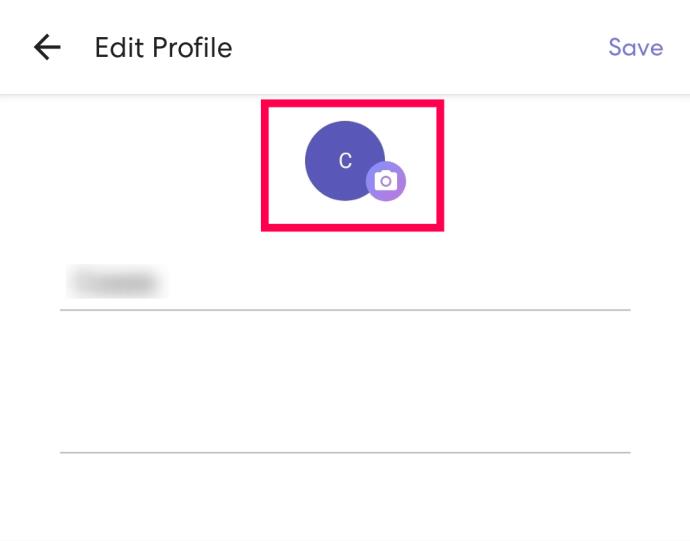
الآن ، عندما يتحقق الآخرون من موقعك ، يمكنهم النقر على صورة مخصصة بدلاً من علامة ألوان عشوائية.
أسئلة مكررة
هل يمكنني تغيير لقب شخص آخر؟
للاسف لا. ولكن يمكنك تغيير تعليماتك (أو إرسال التعليمات إلى الشخص الآخر لتغيير تعليماته).
لتغيير اسمك في Life360 ، اتبع الإرشادات أعلاه لتحديث صورة ملفك الشخصي. ولكن بدلاً من النقر على أيقونة الملف الشخصي ، اضغط على اسمك ، واكتب الاسم الجديد ، ثم انقر على "حفظ" في الأعلى.
هل يمكنني الحصول على أكثر من دائرة؟
قطعاً! يمكنك إنشاء دائرة جديدة أو الانضمام إلى دائرة أخرى. إذا تلقيت رمز دعوة من شخص آخر ، فسوف تنضم تلقائيًا إلى دائرته عندما تقبل.
ما تفتقر إليه في التخصيص الذي تعوضه في المنفعة
Life360 هو تطبيق مفيد. إنها ليست منصة وسائط اجتماعية تغمرها الصور ومقاطع الفيديو ودروس الحياة المفصلة أو اقتباسات المشاهير. بالتأكيد ، لا يمكنك تخصيص التطبيق مثل معظم تطبيقات الأجهزة المحمولة الحديثة ، لكن هذا لا يزيل أي شيء من فائدة التطبيق نفسه.
إلى جانب ذلك ، يعد تغيير اسم الدائرة أمرًا جيدًا بما يكفي لتعرف من تتصل به من خلال Circle Switcher. بالنظر إلى كل هذه المعلومات ، ما رأيك في Life360 كتطبيق ككل؟ هل تجده مفيدًا وسريع الاستجابة؟ أو هل ترغب في الحصول على المزيد من ميزات Snapchatty؟ شارك افكارك في قسم التعليقات في الاسفل.
ليس بالضرورة أن يبدو هاتف سامسونج جالاكسي الفاخر مطابقًا تمامًا لأي هاتف آخر في السوق. مع بعض التعديلات البسيطة، يمكنك جعله أكثر خصوصية وأناقة وتميزًا.
بعد أن سئموا من نظام التشغيل iOS، تحولوا أخيرًا إلى هواتف Samsung، وليس لديهم أي ندم على هذا القرار.
تتيح لك واجهة ويب حساب Apple في متصفحك عرض معلوماتك الشخصية، وتغيير الإعدادات، وإدارة الاشتراكات، والمزيد. ولكن في بعض الأحيان، قد لا تتمكن من تسجيل الدخول لأسباب متعددة.
سيساعدك تغيير DNS على iPhone أو تغيير DNS على Android في الحفاظ على اتصال مستقر وزيادة سرعة اتصال الشبكة والوصول إلى المواقع المحظورة.
عندما تصبح ميزة "العثور على موقعي" غير دقيقة أو غير موثوقة، قم بتطبيق بعض التعديلات لجعلها أكثر دقة عندما تكون هناك حاجة إليها بشدة.
لم يتوقع الكثير من الناس أبدًا أن تصبح الكاميرا الأضعف في هواتفهم سلاحًا سريًا للتصوير الإبداعي.
الاتصال قريب المدى هو تقنية لاسلكية تسمح للأجهزة بتبادل البيانات عندما تكون قريبة من بعضها البعض، عادة في غضون بضعة سنتيمترات.
قدمت Apple ميزة "الطاقة التكيفية"، التي تعمل جنبًا إلى جنب مع وضع الطاقة المنخفضة. كلاهما يُطيل عمر بطارية iPhone، لكنهما يعملان بطرق مختلفة تمامًا.
مع تطبيقات النقر التلقائي، لن تحتاج إلى القيام بالكثير عند لعب الألعاب أو استخدام التطبيقات أو المهام المتاحة على الجهاز.
اعتمادًا على احتياجاتك، من المرجح أن تحصل على مجموعة من الميزات الحصرية الخاصة بـ Pixel تعمل على جهاز Android الحالي لديك.
لا يتضمن الإصلاح بالضرورة حذف صورك أو تطبيقاتك المفضلة؛ حيث يتضمن One UI بعض الخيارات التي تسهل استعادة المساحة.
يتعامل معظمنا مع منفذ شحن هواتفنا الذكية كما لو أن وظيفته الوحيدة هي الحفاظ على شحن البطارية. لكن هذا المنفذ الصغير أقوى بكثير مما يُفترض به.
إذا كنت قد سئمت من النصائح العامة التي لا تنجح أبدًا، فإليك بعض النصائح التي غيّرت بهدوء طريقة التقاط الصور.
إذا كنت تبحث عن هاتف ذكي جديد، فأول ما ستقع عليه عيناك بطبيعة الحال هو ورقة المواصفات. فهي مليئة بمعلومات عن الأداء، وعمر البطارية، وجودة الشاشة.
عند تثبيت تطبيق على جهاز iPhone من مصدر آخر، ستحتاج إلى تأكيد موثوقية التطبيق يدويًا. بعد ذلك، سيتم تثبيت التطبيق على جهاز iPhone الخاص بك للاستخدام.












